/https://www.ilsoftware.it/app/uploads/2024/11/windows-7-simulator.jpg)
Abbreviato come Win7 Simu, Windows 7 Simulator è un progetto che propone sul Web e sui dispositivi Android una riproduzione fedele dello storico sistema operativo Microsoft. Dopo Windows XP, che ha potuto contare su un supporto esteso a quasi 13 anni, Windows 7 è la seconda piattaforma più longeva in assoluto di casa Microsoft. Gli utenti hanno potuto utilizzare Windows 7, in via ufficiale, per oltre 10 anni (fino a metà gennaio 2020). Attivando il programma a pagamento ESU (Extended Security Updates) le realtà aziendali interessate hanno ricevuto patch di sicurezza addirittura fino al 10 gennaio 2023.
Cos’è Windows 7 Simulator e come funziona
Windows 7 Simulator è una riproduzione fedele del sistema operativo Windows 7, progettata per introdurre un effetto nostalgico e celebrare l’eleganza dell’interfaccia Aero, con il suo design che giocava fortemente sulle trasparenze. L’applicazione permette di riscoprire le icone e le applicazioni storiche di Windows 7, senza che l’utente debba installare nulla o modificare la configurazione del suo dispositivo.
Realizzato dagli sviluppatori di Visnalize, Windows 7 Simulator è in continua evoluzione e viene costantemente arricchito di nuove funzionalità.
Oltre ai programmi di sistema più iconici, Windows 7 Simulator include anche i celebri Gadget per il desktop, che erano disponibili solo su Windows Vista e 7, e offre una selezione di temi nostalgici che richiamano versioni precedenti e successive del sistema operativo, come Windows 2000, Windows XP e Windows 8.x.
Tra la versione Android di Windows 7 Simulator e quella accessibile dal browser Web, permangono comunque alcune differenze. Le riassumiamo nella tabella che segue:
| Caratteristica | Android | Web |
|---|---|---|
| Supporto multipiattaforma* | ❌ | ✅ |
| Funziona offline | ✅ | ❌ |
| Accesso diretto ai file locali con Esplora File** | ❌ | ❌ |
| Accesso alle app locali/native | ✅ | ❌ |
| Sincronizzazione impostazioni con account online | ✅ | ✅ |
| Supporto multi-tema | ✅ | ✅ |
| Supporto multilingua | ✅ | ✅ |
| Notifiche di sistema | ✅ | ❌ |
* Funziona su qualsiasi dispositivo con browser e connessione Internet.
** Nelle versioni iniziali di Win7 Simu, l’accesso ai file locali su Android era consentito, ma è stato rimosso dalla versione 3.6.0 per rispettare le policy di Google Play.
Come provare Windows 7 Simulator
Dicevamo che per il modo migliore (e istantaneo) per dilettarsi con Windows 7 Simulator è puntare il browser sulla home page del progetto. Si assiste al boot di una macchina Windows 7 con la visualizzazione del celeberrimo logo in fase di caricamento e la possibilità di selezionare l’account utente da usare.
Per accedere a Windows 7 Simulator, si può usare l’account guest, appositamente creato allo scopo oppure cliccare su Create user per aggiungere un utente personalizzato. Specificando un nome utente e una password, queste credenziali sono salvate sui server di Visnalize in modo da consentire anche successivi accessi con lo stesso account.
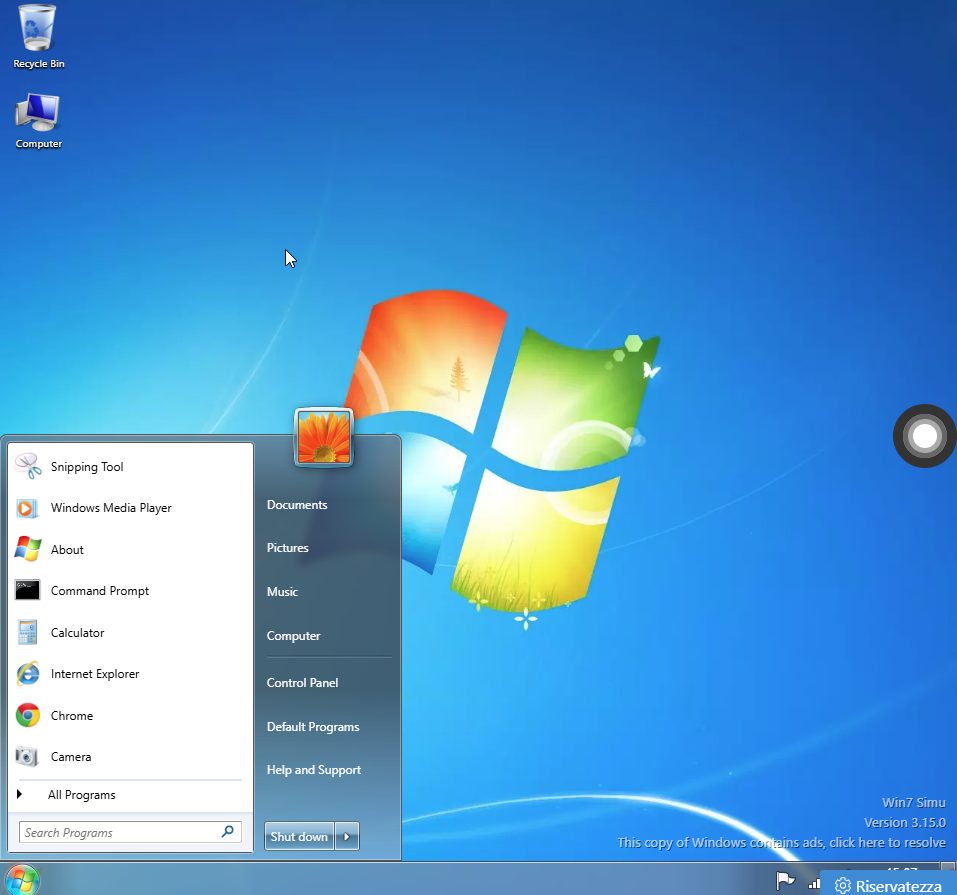
Navigare sul Web con Windows 7 Simulator
Windows 7 Simulator permette anche l’uso di browser Web come Chrome e Internet Explorer. Tuttavia, per abilitare la navigazione vera e propria Visnalize invita gli utenti a installare un’estensione “ad hoc”.
La soluzione individuata dagli sviluppatori, consiste infatti nell’utilizzo di iframe per emulare le funzionalità di un browser, consentendo di visualizzare un sito Web all’interno di un altro. Per ragioni di sicurezza, molti siti Web bloccano il caricamento delle pagine all’interno di iframe utilizzando intestazioni come X-Frame-Options (spesso impostato su sameorigin) e Content-Security-Policy.
Ad esempio, se si tenta di caricare la pagina di ricerca Google tramite iframe, la richiesta è respinta a causa dell’intestazione X-Frame-Options: sameorigin o delle regole di Content-Security-Policy che impediscono l’inclusione di contenuti nelle pagine che dipendono da nomi di dominio esterni.
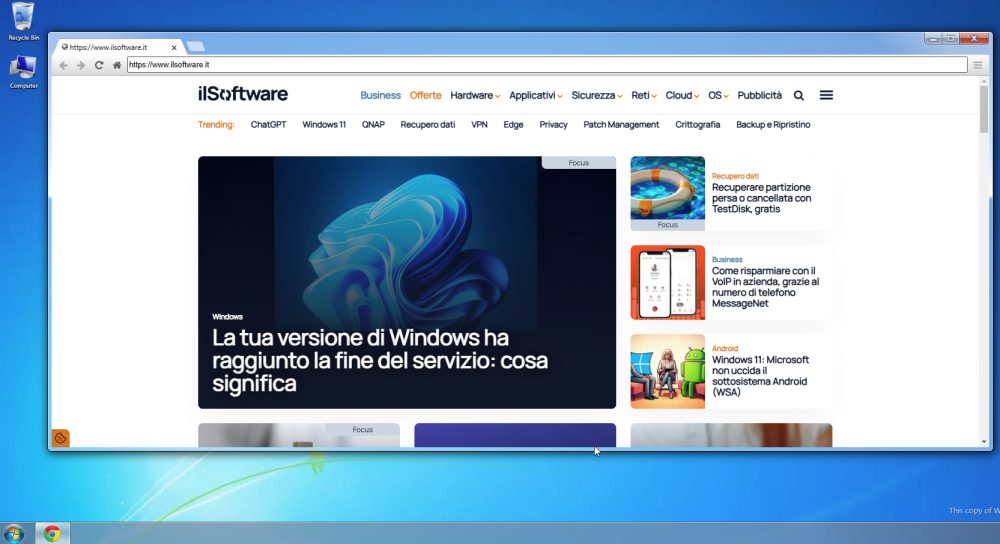
L’estensione proposta da Visnalize (chiamata Requestly) non fa altro che rimuovere gli header dalle risposte HTTP in modo da sbloccare il caricamento di tutti i siti Web. Anche quelli che mostrano l’errore Connessione negata.
Complessivamente, grazie a Windows 7 Simulator, i nostalgici e i curiosi possono rivivere l’esperienza di Windows 7 in un formato accessibile e moderno. Ma è davvero l’unica soluzione applicabile?
Come tornare a usare Windows 7 nel 2025
Sebbene Windows 7 Simulator sia certamente un progetto ben realizzato, come accennato nell’introduzione è essenzialmente una soluzione di scarsa valenza pratica. Anche per le limitazioni imposte a livello del file system virtuale.
Se si avesse l’esigenza di recuperare Windows 7, nel 2025, l’approccio consigliato è quello di installare il sistema operativo Microsoft in una macchina virtuale, usando una delle tante soluzioni per la virtualizzazione oggi disponibili.
Gli utenti di Windows 10 e Windows 11 hanno già a disposizione Hyper-V: l’hypervisor di Microsoft, che permette anche la gestione di macchine virtuali Windows 7, è facilmente attivabile premendo Windows+R, digitando optionalfeatures quindi attivando la casella Hyper-V. Esiste anche una procedura non ufficiale per abilitare Hyper-V in Windows 10 Home e Windows 11 Home.
Microsoft ha ritirato tutti i link per scaricare il suo fortunato sistema operativo. Tuttavia, con alcune semplici accortezze, è possibile effettuare il download di Windows 7 in sicurezza. Utilizzando il file ISO contenente l’immagine del supporto d’installazione di Windows 7, si può installare il sistema operativo in una macchina virtuale Hyper-V.
Al di là dell’ottimo lavoro svolto dagli ideatori di Windows 7 Simulator, l’utilizzo di Windows 7 in una macchina virtuale resta spesso una necessità per alcune realtà aziendali, alle prese con software legacy non compatibili con le versioni di Windows più moderne.
/https://www.ilsoftware.it/app/uploads/2025/04/windows-11-funzionalita-rimosse.jpg)
/https://www.ilsoftware.it/app/uploads/2025/04/wp_drafter_476261.jpg)
/https://www.ilsoftware.it/app/uploads/2025/04/inetpub-giunzione-rischio-sicurezza.jpg)
/https://www.ilsoftware.it/app/uploads/2025/04/recall-windows-11-seconda-versione.jpg)